
Was ist 2-Faktor-Authentifizierung?
2FA steht für 2-Faktor-Authentifizierung ist eine Sicherheitsmaßnahme, bei der zwei verschiedene Faktoren verwendet werden, um deine Identität zu bestätigen – nicht nur ein Passwort.
z.B. Ein Code per SMS, Code in einer App (Google Authenticator), Fingerabdruck, Gesichtsscan, ein USB-Sicherheitsschlüssel
Wozu braucht man das?
Um Konten und Daten besser zu schützen. Selbst wenn jemand Ihr Passwort kennt, reicht das allein nicht mehr aus.
OTP wird genutzt, um Konten zusätzlich abzusichern, z. B. beim Online-Banking, in E-Mail-Diensten oder bei Cloud-Logins. Es ist eine von vielen Möglichkeiten der Zwei-Faktor-Authentifizierung (2FA)
OTP – One-Time Password
Was ist das?
Ein OTP ist ein einmalig gültiges Passwort, das für die Authentifizierung verwendet wird. Es ist nur für eine kurze Zeit oder einen einzigen Login-Vorgang gültig.
TOTP – Time-based One-Time Password (benutzen wir)
ist ein Algorithmus zur Zwei-Faktor-Authentifizierung, der nur auf der aktuellen Uhrzeit basiert, um alle 15 – 30 Sekunden ein neues, einmaliges Passwort zu generieren. Die Codes werden lokal auf einem Gerät (z. B. mit einer App wie Google Authenticator) erstellt und mit dem Server verglichen, um die Identität des Nutzers zu bestätigen.
Wie funktioniert es?
- Sie geben Ihren Benutzernamen + Passwort ein
- Danach bekommen Sie ein OTP (z. B. per SMS, App oder E-Mail)
- Erst mit diesem zusätzlichen Code können sie sich einloggen
Gegen was ist man besser geschützt?
- Phishing: Selbst wenn jemand Ihr Passwort entwendet, bekommt der jenige ohne das OTP keinen Zugang zu ihren Account
- Hackerangriffe: Besonders wirksam bei gestohlenen oder schwachen Passwörtern
- Identitätsdiebstahl: Erschwert unbefugten Zugriff
TOTP ist ein offener Standard. Entscheiden Sie sich für eine dieser Apps – welche Sie nehmen, ist egal
| App | Authy | Google Authenticator | WinOTP Authenticator |
| App-Logo | 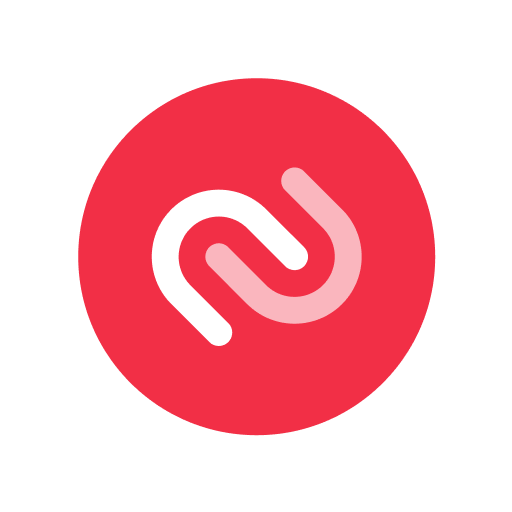 | 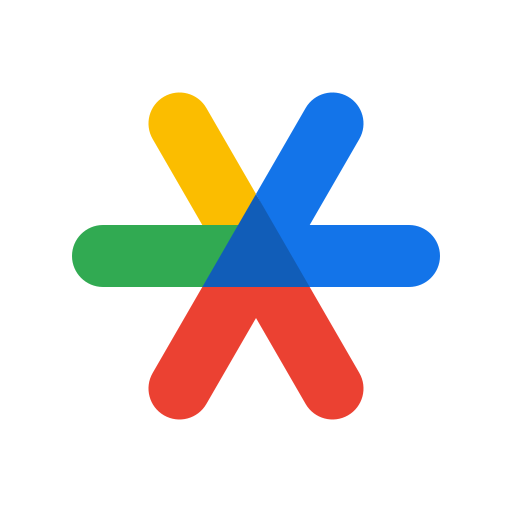 | 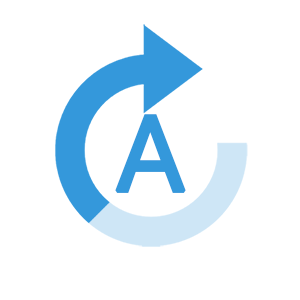 |
| Plattformen zur Installation | Android/iOS über Play Store / App Store Desktop (Windows/macOS/Linux): eigenständige Apps von authy.com | Android/iOS über Play Store / App Store (nur mobil) | Windows 10/11 via Microsoft Store (UWP-App) |
| Zur Anleitung | zur Anleitung | zur Anleitung | zur Anleitung |
Anleitung mit Authy
- App Herunterladen
- Besuchen Sie zunächst Ihren App Store und navigieren Sie zu der „Suchleiste“.
- Suchen Sie nun in der Suchleiste nach „Authy“.
- Laden Sie nun die „Authy“ App herunter und öffnen Sie sie danach.
- Geben Sie nun die Vorwahl (1) an. (In Deutschland +49)
- Geben Sie hier Ihre Telefonnummer an. (2)
- Bestätigen Sie Ihre Eingabe und fahren Sie fort. (3)
- Rechts unten finden Sie nun einen Knopf mit einem „+“ drauf.
- Kundenportal öffen
- Gehen Sie jetzt zunächst in einen beliebigen Browser (Edge, Firefox, Opera etc.) und rufen Sie unsere Software (z.B. Kundenportal auf https://portal.zachmann-consulting.de)
- Loggen Sie sich mit ihren Zugangsdaten ein
- Gehen Sie nun links oben, unter der Aufschrift „FOP Launix“ auf den Pfeil nach unten.
- Wählen Sie nun „2-Faktor-Authentifizierung“ im Fenster.
- Geben Sie Ihr aktuelles Passwort ein und klicken Sie danach auf „Geheimnis erneuern“.
Der “Geheimcode” steht unter dem QR-Code.
- Nun zurück in die „Authy“ – App.
- Sie können jetzt entweder den QR- Code auf unserer Seite scannen…
- … oder sie klicken auf die andere Option und tragen den Geheimschlüssel (1) manuell ein. (2)
- Sollten Sie sich für Option (2) entschieden haben, tragen Sie den Schlüssel in das Feld ein und bestätigen Ihre Eingabe durch klicken auf den blauen Knopf.
- Geschafft! Sie haben erfolgreich ihren „Einmalcode“ eingerichtet
- Beachten Sie dass Sie ab nun bei JEDER ANMELDUNG diesen Einmalcode abrufen müssen!
Anleitung mit Google Authenticator
1. Besuchen Sie zunächst Ihren App Store und navigieren Sie zur „Suchleiste“.
2. Suchen Sie nun in der Suchleiste nach „Google Authenticator“. (in Bild eingekreist)
3. Laden Sie nun die „Google-Authenticator–App” herunter und öffnen Sie sie danach.
4. Sobald die App geöffnet ist klicken sie unten den blauen Knopf mit der Aufschrift „Jetzt starten“
5. Google wird Ihnen nun eine E-mail anbieten, die für den Authenticator genutzt werden kann. Wählen Sie eine Email die genutzt werden solll.
6. Nun müssen Sie den Einmalcode noch hinzufügen. Drücken sie also auf „Code hinzufügen“.
7. Gehen Sie jetzt zunächst in einen beliebigen Browser (Edge, Firefox, Oper etc.) und rufen Sie unser Kundenportal auf (https://portal.zachmann-consulting.de)
7.1. Loggen Sie sich mit ihren Zugangsdaten ein
7.2 Gehen Sie nun links oben, unter der Aufschrift „FOP Launix“ auf den Pfeil nach unten.
7.3 Wählen Sie nun „2-Faktor-Authentifizierung“ im Fenster.
7.4 Geben Sie Ihr aktuelles Passwort ein und klicken Sie danach auf „Geheimnis erneuern“. Der Code unter dem QR Code ist der „Geheimcode“.
8. Nun zurück in den „Google Authenticator“.
8.1 Geben Sie einen Kontonamen (1) an. (am besten Zachmann Consulting)
8.2 Geben Sie jetzt auch Ihren Geheimcode (2) ein.
8.3 Achten sie darauf das beim Schlüsseltyp (3) „Zeitbasiert“ ausgewählt ist!
8.4 Klicken Sie jetzt auf „Hinzufügen“.
9. Geschafft! Sie haben erfolgreich ihren „Einmalcode“eingerichtet.
10. Beachten Sie dass Sie ab nun bei JEDER ANMELDUNG diesen Einmalcode abrufen müssen!
Anleitung mit WinOTP
- Öffnen Sie den Microsoft Store.
- Suchen Sie im Suchfeld oben nach WinOTP.
- Tippen Sie „WinOTP – Authenticator“ ein. (hier schwarz eingekreist)
- Laden Sie nun WinOTP herunter.
- Nun können Sie WinOTP öffnen.
- Gehen Sie jetzt zunächst in einen beliebigen Browser (Edge, Firefox, Opera etc.) und rufen Sie unser Kundenportal auf. (https://portal.zachmann-consulting.de)
6.1. Loggen Sie sich mit ihren Zugangsdaten ein
- Gehen Sie nun links oben, unter der Aufschrift „FOP Launix“ auf den Pfeil nach unten.
- Wählen Sie nun „2-Faktor-Authentifizierung“ im Fenster.
- Geben Sie Ihr aktuelles Passwort ein und klicken Sie danach auf „Geheimnis erneuern“. Der Code unter dem QR Code ist Ihr „Geheimcode”
- Navigieren Sie nun wieder zurück zu WinOTP und klicken sie unten rechts auf das „+“
- Füllen Sie die drei Felder wie im Bild beschrieben aus.
- Sie haben erfolgreich die 2-FA eingerichtet nach der Eingabe ihres Passwortes geben sie nun immer zusätzlich den Code vom WinOTP mit ein.
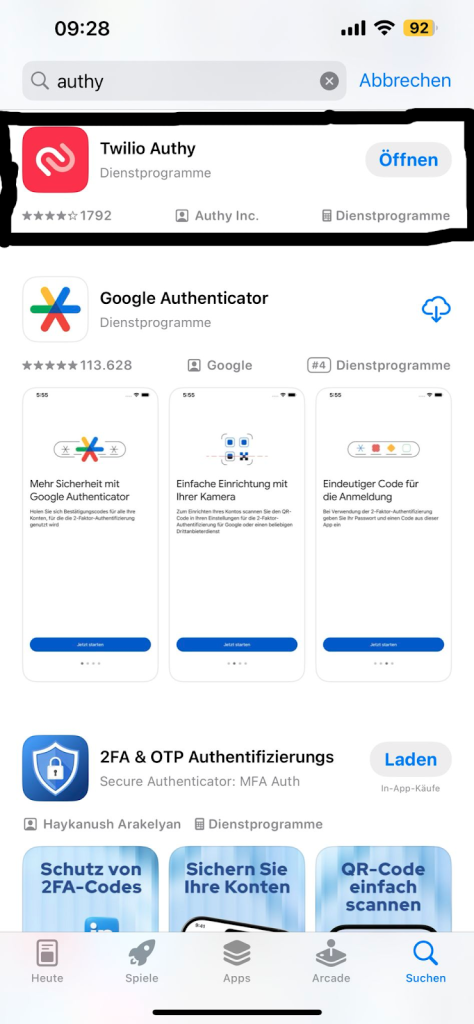
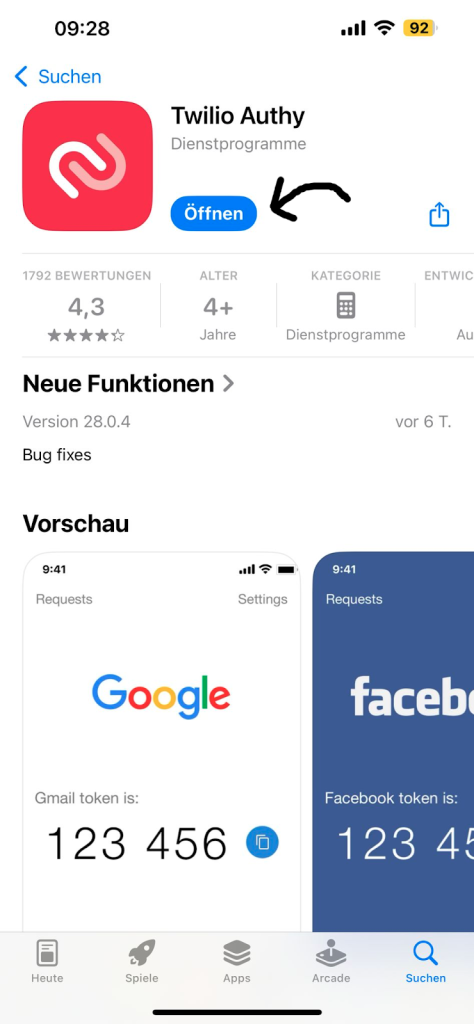
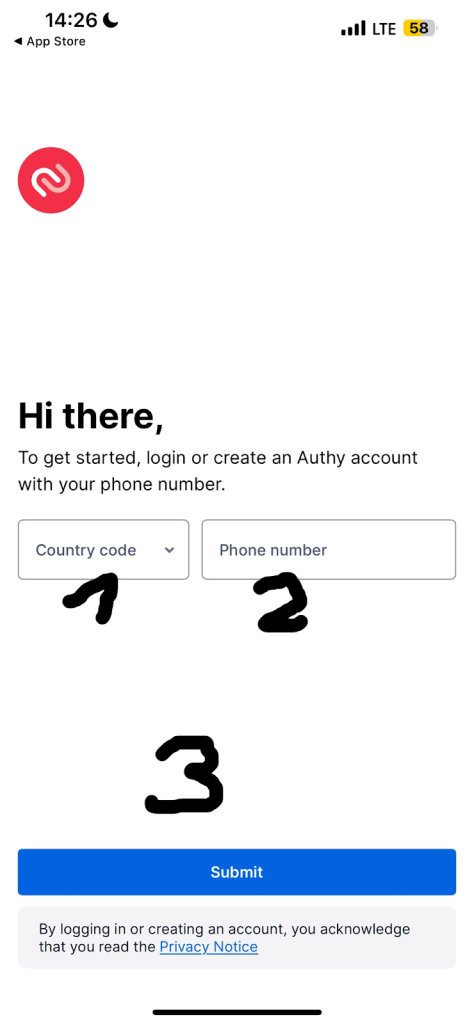
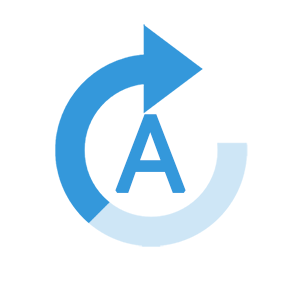
Comments are closed